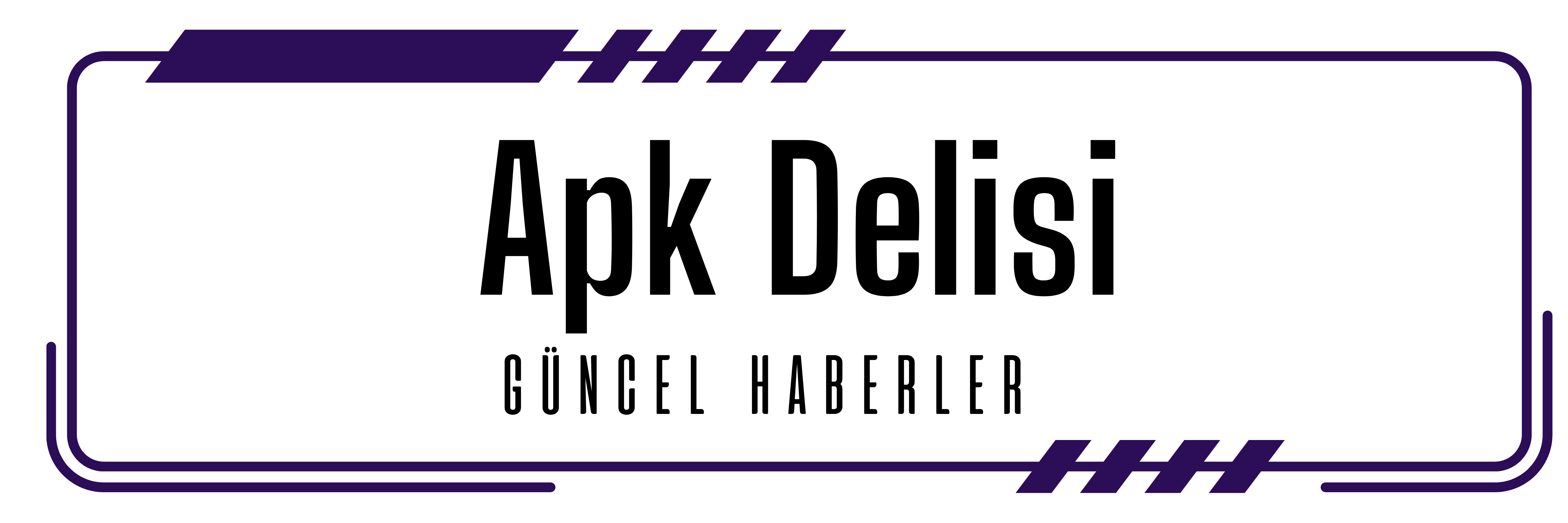AMD RX 9000 Serisi: UEFI Zorunluluğu ve Sistem Uyumluluğu Tam Rehberi

AMD’nin yeni nesil RDNA 4 mimarisine sahip RX 9000 serisi ekran kartları, heyecan verici performans artışlarıyla birlikte önemli bir sistem gereksinimi getiriyor: UEFI. Bu makale, AMD’nin bu kararının nedenlerini, etkilerini ve kullanıcıların uyumluluk sorunlarıyla nasıl başa çıkabileceklerini detaylı bir şekilde ele alıyor.

AMD RX 9000 Serisi ve UEFI Zorunluluğu: Neden Bu Karar Alındı?
AMD, RX 9000 serisi ekran kartlarının yalnızca UEFI (Unified Extensible Firmware Interface) modunda çalışan anakartlarla uyumlu olacağını duyurdu. Bu karar, birçok kullanıcı için şaşırtıcı olsa da, arkasında güçlü teknik nedenler yatıyor. Eski BIOS (CSM – Compatibility Support Module) modunun desteklenmemesinin başlıca nedenleri şunlardır:
- Performans Artışı: UEFI, BIOS’a göre daha hızlı önyükleme süreleri ve daha verimli kaynak yönetimi sunar. RX 9000 serisinin sunduğu yüksek performanstan tam olarak yararlanabilmek için bu verimlilik artışı kritik önem taşıyor. UEFI, daha modern ve optimize edilmiş bir arayüz sağlayarak, ekran kartının yeteneklerini daha etkin bir şekilde kullanmasını mümkün kılıyor.
- Güvenlik Geliştirmeleri: UEFI, güvenlik açısından BIOS’a göre önemli avantajlar sunar. Daha gelişmiş şifreleme ve güvenlik protokolleri, sisteminizi olası tehditlere karşı daha iyi korur. Bu, özellikle yüksek performanslı bir ekran kartı gibi hassas donanımlar için hayati önem taşır.
- Donanım Desteği: Modern donanımların, özellikle büyük kapasiteli NVMe SSD’ler gibi depolama birimlerinin tam potansiyelini kullanabilmesi için UEFI gereklidir. RX 9000 serisi gibi yüksek bant genişliğine ihtiyaç duyan ekran kartları için bu destek olmazsa olmazdır.
- Geleceğe Yönelik Uyumluluk: AMD, gelecekteki teknolojik gelişmelere uyum sağlamak için UEFI’yi tercih ediyor. UEFI, daha yeni teknolojilere ve özelliklere daha kolay entegre edilebilen bir mimariye sahiptir. Bu, RX 9000 serisinin uzun vadeli uyumluluğunu ve gelecekteki sürücü güncellemelerinden tam olarak yararlanmasını sağlar.
UEFI ve Legacy BIOS (CSM) Arasındaki Farklar
UEFI ve Legacy BIOS arasındaki temel farklar, performans, güvenlik ve donanım desteği açısından önemlidir. Aşağıdaki tabloda bu farkları özetledik:
| Özellik | UEFI | Legacy BIOS (CSM) |
|---|---|---|
| Önyükleme Süresi | Daha hızlı | Daha yavaş |
| Güvenlik | Daha güvenli (güçlü şifreleme ve güvenlik protokolleri) | Daha az güvenli |
| Donanım Desteği | Geniş donanım desteği (NVMe SSD’ler, büyük kapasiteli depolama birimleri) | Sınırlı donanım desteği |
| Arayüz | Grafiksel kullanıcı arayüzü (GUI) | Metin tabanlı arayüz |
| Disk Boyutu Desteği | 2 TB’den büyük diskleri destekler | Genellikle 2 TB ile sınırlıdır |
| Sürücü Yönetimi | Daha gelişmiş sürücü yönetimi | Daha basit sürücü yönetimi |
Sisteminiz UEFI Uyumluluğunu Nasıl Kontrol Eder ve Güncellersiniz?
Sisteminizin UEFI uyumluluğunu kontrol etmek ve gerekirse güncellemek için aşağıdaki adımları izleyebilirsiniz:
- BIOS Ayarlarını Kontrol Edin: Bilgisayarınızı başlattığınızda, genellikle Del, F2, F10 veya F12 tuşlarına basarak BIOS ayarlarına erişebilirsiniz. Bu tuş kombinasyonları anakart üreticisine göre değişebilir. BIOS ayarlarında “Boot Mode” veya benzeri bir ayar bulun. Bu ayarın “UEFI” olarak seçildiğinden emin olun. “Legacy” veya “CSM” gibi seçenekler seçiliyse, “UEFI” olarak değiştirmeniz gerekebilir.
- Anakartınızın UEFI Uyumluluğunu Doğrulayın: Anakart üreticisinin web sitesini ziyaret ederek anakartınızın UEFI’yi destekleyip desteklemediğini kontrol edebilirsiniz. Anakartınızın model numarasını kullanarak teknik özelliklerini inceleyebilirsiniz.
- BIOS Güncellemesi: Eğer anakartınız UEFI’yi destekliyorsa ancak eski bir BIOS sürümü kullanıyorsanız, üreticinin web sitesinden en son BIOS sürümünü indirip yükleyebilirsiniz. BIOS güncelleme işlemi hassas bir işlemdir, bu nedenle üreticinin talimatlarını dikkatlice takip etmeniz önemlidir. Yanlış bir güncelleme işlemi sisteminizin çalışmasını engelleyebilir.
- Windows 11 Gereklilikleri: Windows 11 zaten UEFI önyükleme gerektirir. Eğer Windows 11 kullanıyorsanız ve sisteminiz UEFI modunda çalışmıyorsa, Windows 11’i kurarken veya yükseltme yaparken sorun yaşayabilirsiniz. Bu durumda, öncelikle BIOS ayarlarınızı kontrol etmeli ve gerekli güncellemeleri yapmalısınız.
UEFI’ye Geçiş Yaparken Dikkat Edilmesi Gerekenler
UEFI’ye geçiş yaparken bazı noktalara dikkat etmek önemlidir:
- Veri Yedeklemesi: BIOS güncellemesi yapmadan önce tüm önemli verilerinizi yedeklemeniz önerilir. Her ne kadar nadir olsa da, güncelleme işlemi sırasında sorunlar yaşanabilir ve veri kaybına yol açabilir.
- Anakart Kılavuzu: BIOS güncelleme işlemini başlatmadan önce anakartınızın kılavuzunu dikkatlice inceleyin. Üretici tarafından sağlanan talimatları takip etmek, işlemin sorunsuz bir şekilde tamamlanmasını sağlar.
- Güç Kaynağı: Güncelleme işlemi sırasında bilgisayarınızın elektrik bağlantısının kesintiye uğramaması önemlidir. Kesinti durumunda sisteminiz hasar görebilir.
- Uyumsuz Donanımlar: Bazı eski donanımlar UEFI ile uyumlu olmayabilir. UEFI’ye geçiş yaptıktan sonra bazı donanımlarınızın çalışmayabileceğini göz önünde bulundurmalısınız.
AMD RX 9000 Serisi ile İlgili Sık Sorulan Sorular (SSS)
RX 9000 serisi ekran kartını eski bir sistemde kullanabilir miyim?
Hayır, RX 9000 serisi ekran kartları yalnızca UEFI modunda çalışan anakartlarla uyumludur. Eski bir sistemde legacy BIOS (CSM) kullanıyorsanız, ekran kartını kullanabilmek için anakartınızın BIOS’unu güncellemeniz veya yeni bir anakart satın almanız gerekecektir.
UEFI’ye geçiş yapmak zor mu?
UEFI’ye geçiş yapmak genellikle basit bir işlemdir. Ancak, BIOS güncelleme işlemi hassas bir işlem olduğu için dikkatli olmak ve üreticinin talimatlarını takip etmek önemlidir. Eğer kendinize güvenmiyorsanız, bir bilgisayarcıdan yardım alabilirsiniz.
UEFI’ye geçtikten sonra performans artışı görecek miyim?
UEFI, daha hızlı önyükleme süreleri ve daha verimli kaynak yönetimi sunar. Bu nedenle, UEFI’ye geçiş yaptıktan sonra özellikle önyükleme sürelerinde ve genel sistem performansında bir artış gözlemleyebilirsiniz. Ancak, performans artışı sisteminizin diğer bileşenlerine ve kullanım şeklinize bağlı olarak değişebilir.
UEFI’ye geçiş yaptıktan sonra sorun yaşarsam ne yapmalıyım?
Eğer UEFI’ye geçiş yaptıktan sonra sorunlar yaşıyorsanız, öncelikle anakart üreticisinin web sitesini ziyaret ederek destek bölümünü inceleyebilirsiniz. Ayrıca, bir bilgisayarcıdan yardım alabilirsiniz.
Özetle, AMD’nin RX 9000 serisi ekran kartları için UEFI zorunluluğu, performans, güvenlik ve geleceğe yönelik uyumluluk açısından önemli avantajlar sunuyor. Ancak, eski sistemlerde UEFI’ye geçiş yapmak bazı zorluklar doğurabilir. Bu rehber, kullanıcıların sistemlerinin uyumluluğunu kontrol etmeleri, UEFI’ye geçiş yapmaları ve olası sorunlarla başa çıkmaları için gerekli bilgileri sağlamayı amaçlamaktadır.